Ako umiestniť heslo na Wi-Fi na smerovač TP-Link

- 1675
- 516
- Bohumil Ďaďo
Tieto pokyny budú hovoriť o inštalácii hesla do bezdrôtovej siete smerovačov TP-Link. Je rovnako vhodný pre rôzne modely tohto smerovača - TL -WR740N, WR741ND alebo WR841ND. Avšak na iných modeloch sa všetko robí podobným spôsobom.
Načo to je? V prvom rade, aby cudzinci nemajú príležitosť využiť vašu bezdrôtovú sieť (a preto stratíte rýchlosť internetu a stabilitu pripojenia). Okrem toho inštalácia hesla na Wi-Fi tiež pomôže vyhnúť sa možnosti prístupu k vašim údajom uloženým v počítači.
Inštalácia hesla bezdrôtovej siete na smerovačoch TP-Link
V tomto príklade použijem Wi-Fi router TP-Link TL-WR740N, ale na iných modeloch sú všetky akcie úplne podobné. Odporúčam inštaláciu hesla z počítača, ktoré je pripojené k smerovači pomocou pripojenia drôtu.

Predvolené údaje na zadanie nastavení smerovača TP-Link
Prvá vec, ktorú treba urobiť, je ísť do nastavení smerovača, spustite prehliadač a zadajte adresu 192.168.0.1 alebo tplinklogin.Net, štandardné prihlasovanie a heslo - Správca (Tieto údaje sú na nálepke na zadnej strane zariadenia. Majte na pamäti, že internet musí byť odpojený pre druhú adresu, môžete len odstrániť kábel poskytovateľa z smerovača).
Po vstupe sa dostanete na hlavnú stránku rozhrania nastavení TP-Link. Venujte pozornosť ponuke vľavo a vyberte položku „bezdrôtový režim).
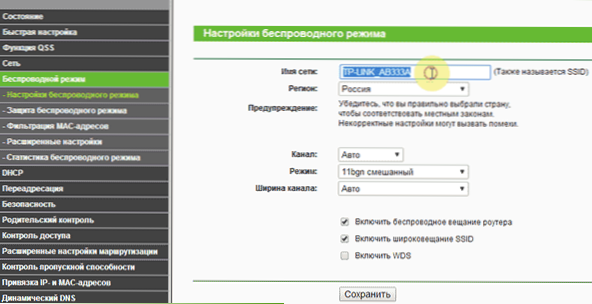
Na prvej stránke „Nastavenia bezdrôtového režimu“ môžete zmeniť názov siete SSID (podľa ktorej ju môžete odlíšiť od iných viditeľných bezdrôtových sietí), ako aj zmeniť kanál alebo režim prevádzky. (O zmene kanála môžete čítať tu).
Ak chcete zadať heslo na Wi-Fi, vyberte podpis „Ochrana bezdrôtového okresu“.
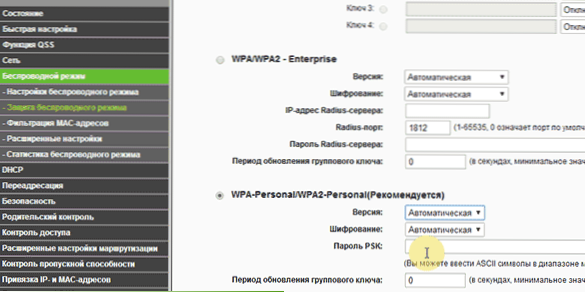
Tu môžete vložiť heslo na Wi-Fi
Na stránke Nastavenia zabezpečenia Wi-Fi existuje možnosť zvoliť si niekoľko možností ochrany, odporúča sa použiť ako najbezpečnejšiu voľbu WPA-Personal/WPA2-personal ako najbezpečnejšia voľba. Vyberte túto položku, po ktorej do poľa hesla PSK zadajte požadované heslo, ktoré by malo pozostávať z najmenej ôsmich znakov (nepoužívajte Cyrillic).
Potom uložte nastavenia. To je všetko, heslo Wi-Fi distribuované smerovačom TP-Link je nainštalované.
V prípade, že ste zmenili nastavenia pre bezdrôtové pripojenie, potom v čase ich aplikácie sa spojí s smerovačom, ktoré môže vyzerať ako závislé webové rozhranie alebo chyba v prehliadači. V takom prípade sa stačí znova prepojiť s bezdrôtovou sieťou, už s novými parametrami. O ďalšom možnom probléme: parametre siete uložené v tomto počítači nespĺňajú požiadavky tejto siete.
- « Nastavenie smerovača Wi-Fi TP-Link TL-WR740N pre Rostelecom
- TP-Link TL-WR740N Nastavenia pre beeline + video »

